
Você comprou um Roku e agora precisa colocá-lo em funcionamento. Quer você tenha um aparelho Roku, um dispositivo de streaming ou uma TV, o processo básico é o mesmo e é fácil. Mostramos como fazer isso a seguir.
Preparação inicial da configuração do Roku
Aqui estão algumas coisas que você precisa ter em mente antes de configurar seu novo dispositivo Roku:
- Conecte a caixa Roku ou o stick de streaming à sua TV usando HDMI ou ligue a TV Roku.
- Se você tiver um pendrive ou caixa de streaming Roku habilitado para 4K, como Streaming Stick +, Roku 4, Premiere, Premiere + ou Ultra, conecte o pendrive ou caixa a uma porta HDMI compatível com HDCP 2.2. Deve haver um rótulo na entrada. Isso é especialmente importante para compatibilidade com conteúdo codificado em HDR.
- Quer você tenha um stick, caixa ou TV Roku habilitado para 4K, certifique-se de ter acesso a velocidades de Internet compatíveis com 4K.
- Se você tiver um Roku 1 ou Express Plus, terá a opção de conectar uma caixa Roku a uma TV usando conexões de vídeo composto e áudio analógico. No entanto, isso só deve ser usado para TVs analógicas.
- Coloque as pilhas no controle remoto e conecte a TV, stick ou caixa Roku na alimentação com o adaptador ou cabo de alimentação fornecido.
Os bastões de streaming Roku oferecem a opção de usar alimentação USB. No entanto, se sua TV não tiver uma porta USB, use o adaptador de alimentação. Mesmo se sua TV tiver uma porta USB, normalmente é melhor usar o adaptador de alimentação. 1:39
O que é Roku e como funciona?
Como configurar o Roku
Assim que sua preparação inicial for feita, siga estas etapas para colocar seu dispositivo Roku em funcionamento:
-
Ligue sua TV Roku ou a TV à qual seu stick de streaming ou caixa Roku está conectado. A primeira coisa que você vê é a página de inicialização do Roku, com um logotipo animado.
Roku
-
Selecione o idioma usado para o sistema de menu Roku na tela. Para TVs Roku, você também pode ter que selecionar o país em que está.
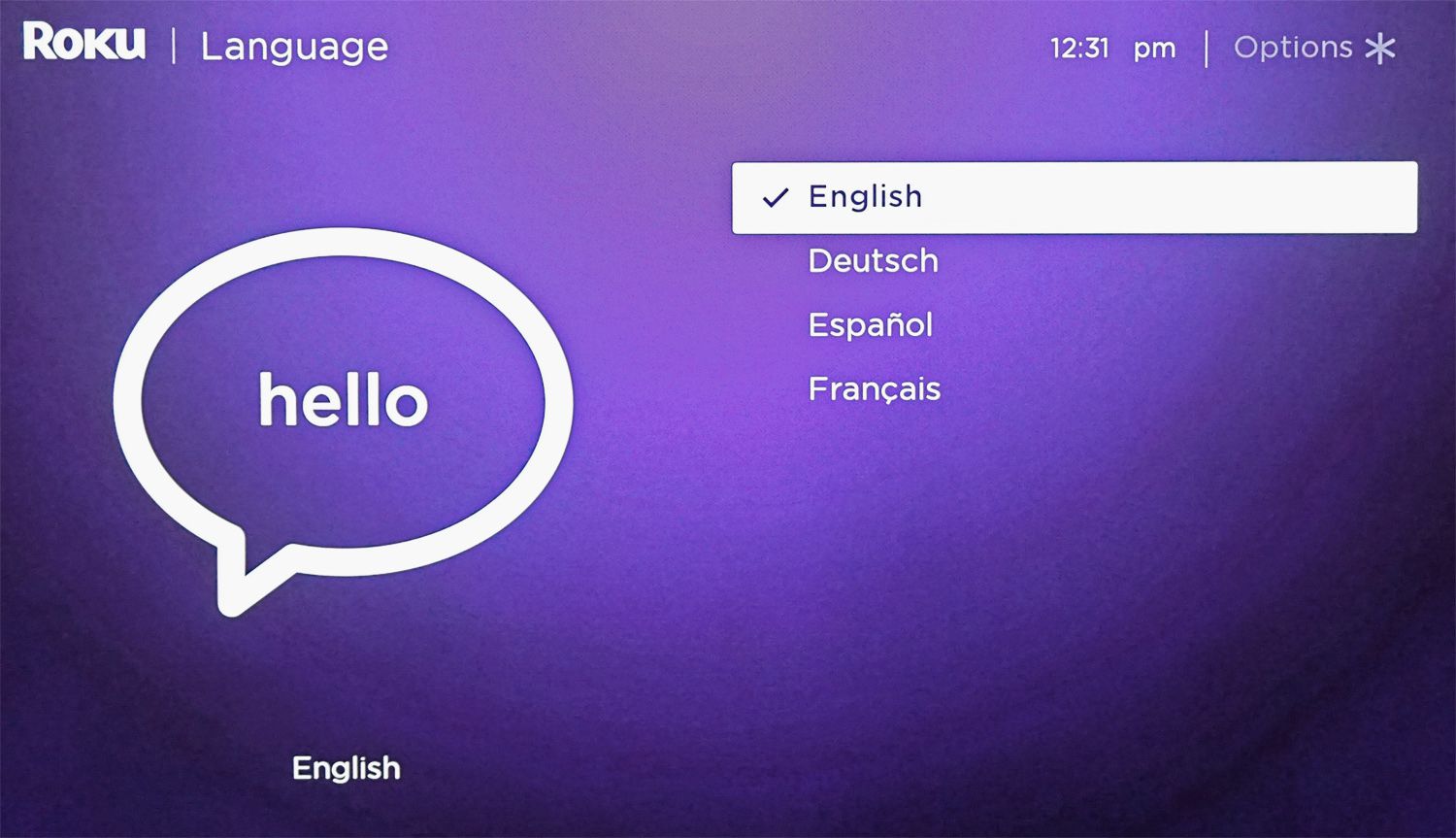
Roku Seu país determina quais recursos e serviços estão disponíveis em sua localização, como aplicativos de streaming específicos da região.
-
Conecte a TV, pen drive ou caixa Roku ao roteador de rede para acesso à Internet. Os dispositivos de streaming Roku usam apenas Wi-Fi, enquanto as caixas e TVs Roku oferecem opções de conectividade Wi-Fi e Ethernet. Se estiver usando Wi-Fi, o dispositivo Roku pesquisa todas as redes disponíveis. Escolha sua rede preferida e digite sua senha de Wi-Fi.
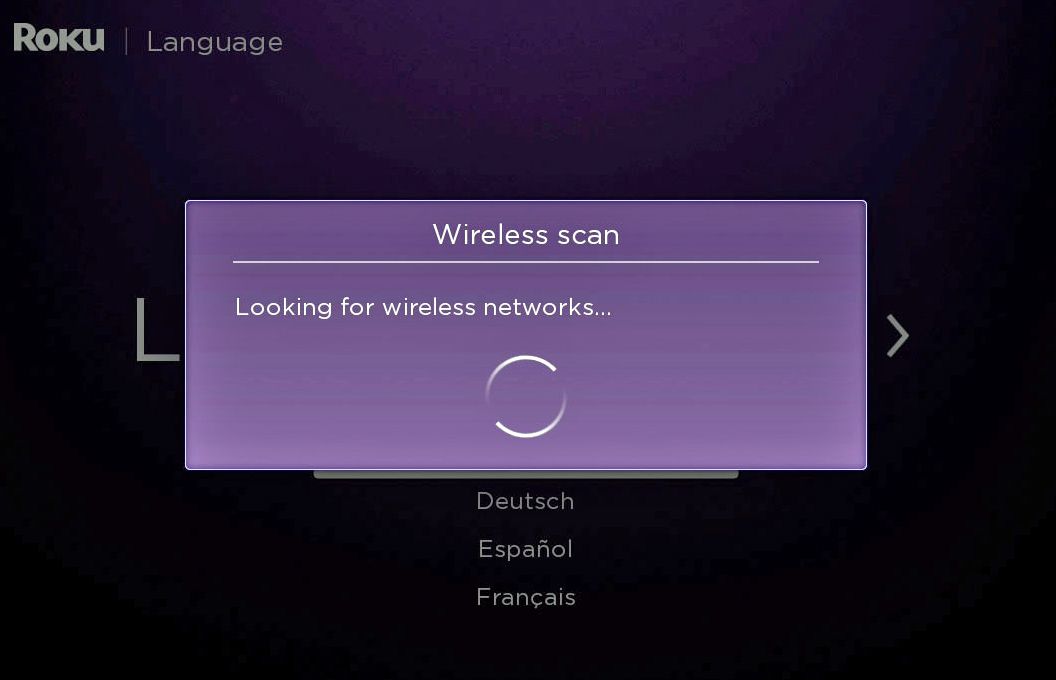
Roku
-
Assim que sua conexão de rede for estabelecida, você poderá ver uma mensagem informando que uma atualização de software / firmware está disponível. Nesse caso, permita que Roku passe pelo processo de atualização.
-
Se estiver usando HDMI, o dispositivo Roku detecta automaticamente a capacidade de resolução e a proporção da TV e define o sinal de saída de vídeo do dispositivo Roku de acordo. Você pode alterar isso mais tarde, se desejar.
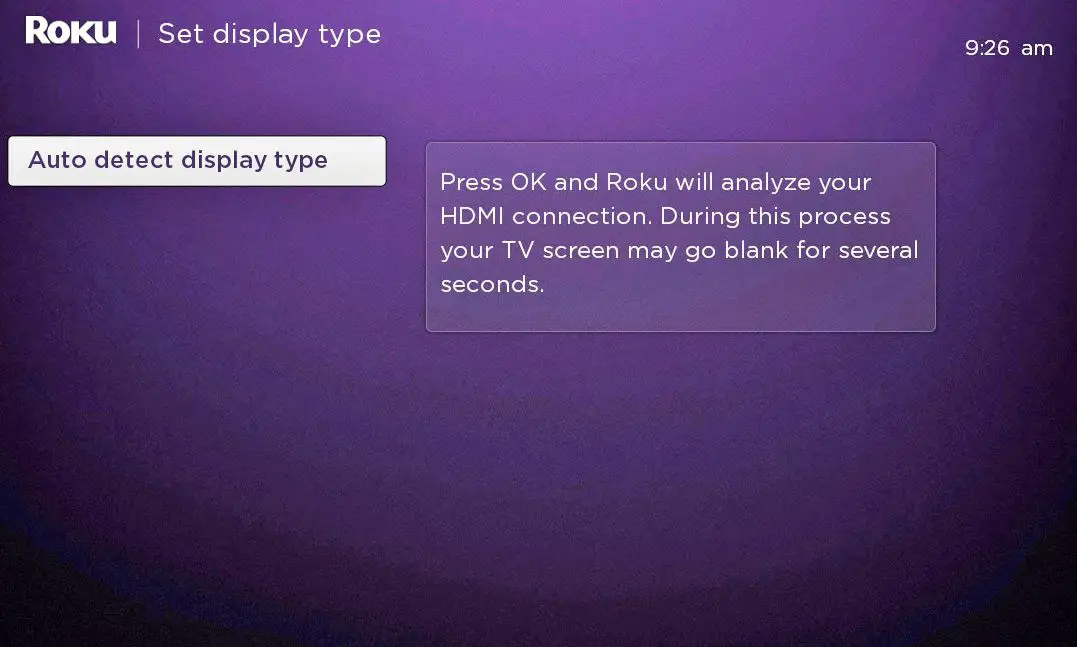
Roku Esta etapa não está incluída nas TVs Roku, pois o tipo de exibição é pré-determinado.
-
Seu controle remoto Roku deve funcionar automaticamente, pois você precisa dele para executar as etapas descritas até agora. Se for necessário emparelhar, você verá uma notificação e instruções na tela da TV.
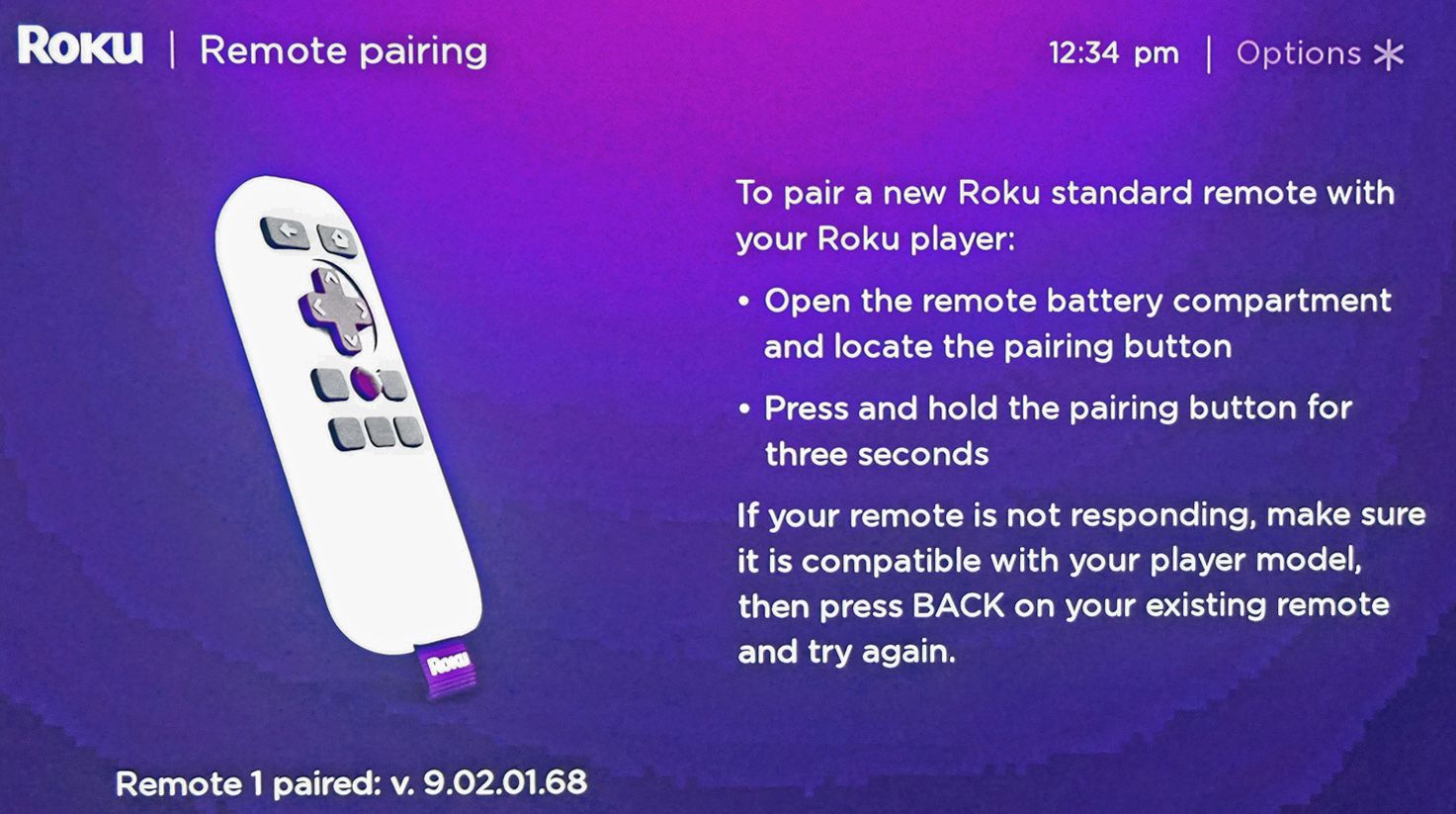
Roku
-
Se você tiver o controle remoto avançado Roku fornecido com dispositivos selecionados, o Verifique as configurações remotas A opção aparece e configura automaticamente o controle remoto para controlar a alimentação e o volume da TV. Para ativar ou alterar isso mais tarde, vá para Definições > Controlo remoto > Configuração Remoto para controle de TV.
-
Crie uma conta acessando a página de inscrição do Roku. Crie um nome de usuário, insira uma senha, forneça informações de endereço e forneça uma forma de pagamento. Não há cobrança pelo uso de dispositivos Roku. Ainda assim, as informações de pagamento são solicitadas para tornar conveniente fazer pagamentos de aluguel de conteúdo, fazer compras ou pagar taxas de assinatura adicionais por meio de seu dispositivo Roku.
-
Depois de criar uma conta Roku, outras instruções são exibidas na tela da TV, incluindo um código de ativação. Acesse Roku.com/Link usando um PC, laptop, tablet ou smartphone e digite o número do código.
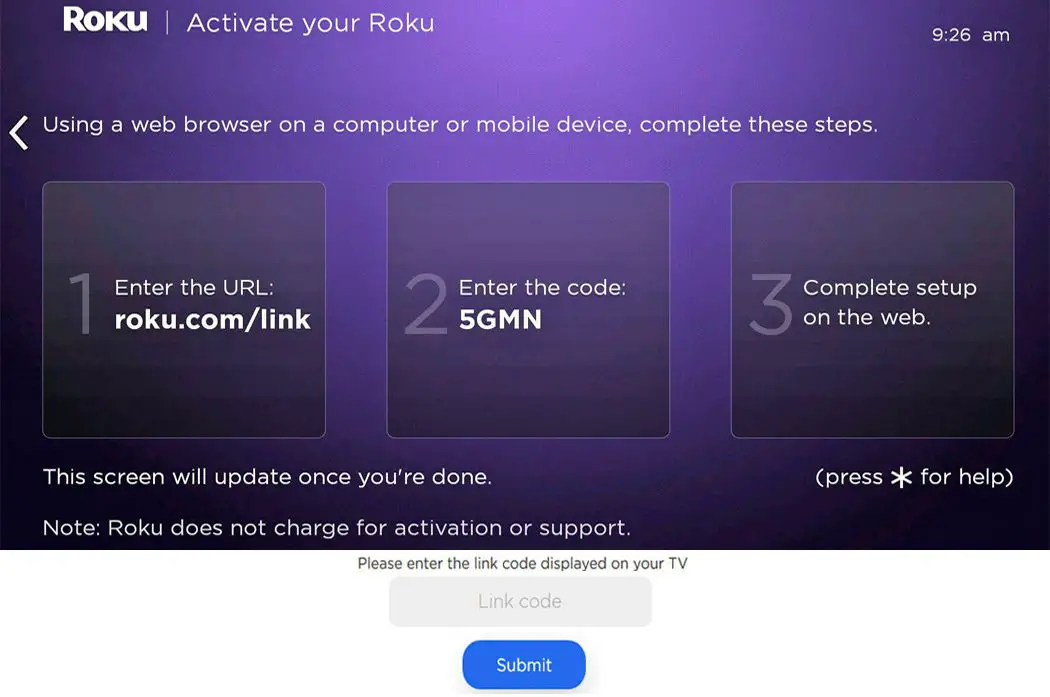
Roku
-
Você verá uma mensagem na tela da TV informando que seu dispositivo Roku foi ativado.
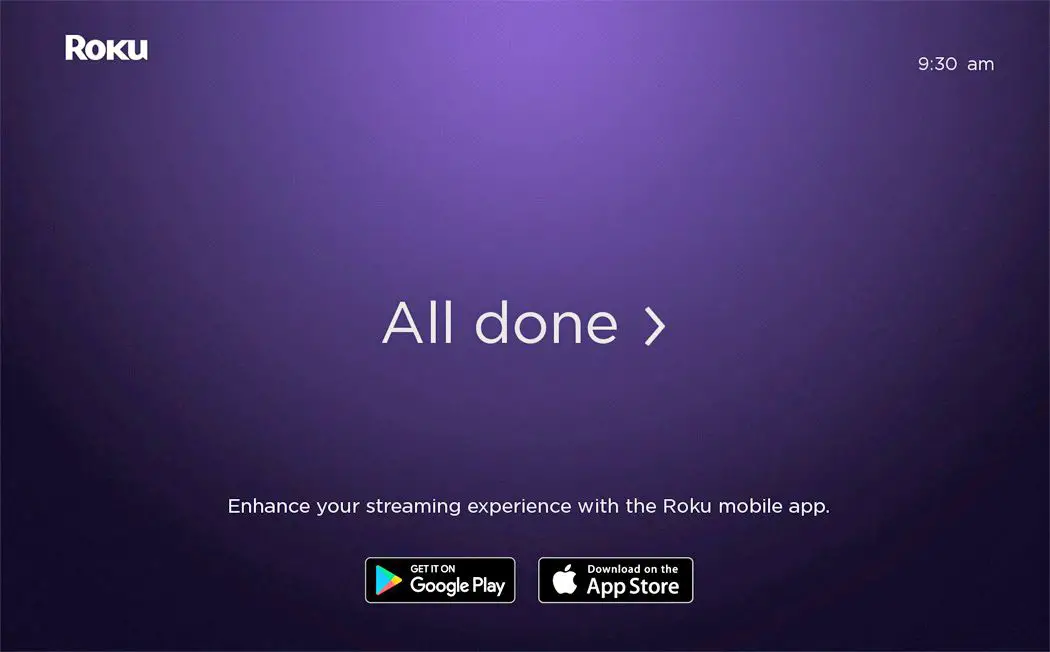
Roku
-
O menu inicial do Roku aparece e permite que você acesse a operação do dispositivo e a seleção de canais / aplicativos. Se o menu inicial não aparecer, clique no seta direita à direita do Tudo feito mensagem.
Etapas adicionais para TVs Roku
As TVs Roku têm alguns procedimentos de configuração adicionais necessários e opcionais antes de serem usadas em uma configuração de home theater. Aqui está o que você precisa fazer:
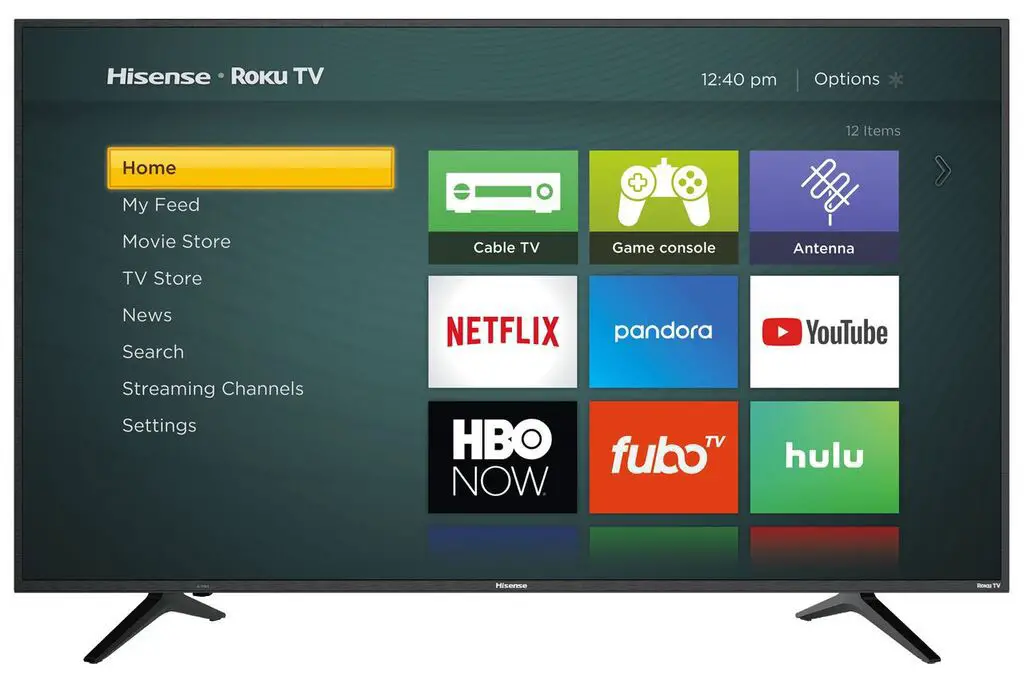
- Selecione Uso Doméstico: A menos que você esteja configurando sua TV Roku para usar como uma tela de loja, selecione Configurado para uso doméstico. Isso define as configurações de vídeo padrão para o ambiente de iluminação típico de uma casa. A configuração de exibição de loja maximiza a saída de luz, cor e configurações de contraste da TV para se adequar a ambientes de loja bem iluminados.
- Conecte seus dispositivos: Você pode conectar dispositivos à sua TV a qualquer momento ou pode fazer tudo durante a configuração inicial. Exemplos de dispositivos de entrada incluem um decodificador de cabo / satélite, Blu-ray / DVD player, videocassete ou console de jogos. Os dispositivos de áudio externos incluem uma barra de som ou um receptor de home theater.
- Ligue seus dispositivos conectados: A TV Roku pode detectar alguns dispositivos e solicitar que você os ligue antes de continuar. Quando estiver pronto, selecione Tudo está conectado e ligado e siga as instruções adicionais.
- Atribuir nomes de entrada: Você pode atribuir um nome e ícone ao dispositivo conectado a cada entrada. Para fazer isso, escolha em um menu suspenso pré-selecionado ou selecione Definir nome personalizado para personalizar o nome de entrada e escolher um ícone em uma seleção disponível. A tela também exibe uma janela mostrando o programa em execução no dispositivo conectado à entrada. Use o seta para cima e seta para baixo botões no controle remoto para percorrer a lista e, em seguida, pressione os OK botão para fazer sua seleção.
Na conclusão das etapas acima, sua TV pode reproduzir um vídeo de boas-vindas ou de demonstração. Se você não quiser assistir, pressione o Casa botão.
Opções para Roku TV
- (Opcional) Conecte uma antena: Se você receber a parte sem streaming de sua programação de TV via antena ou canais a cabo não codificados sem caixa, selecione o Antena de TV ícone na tela inicial do Roku TV. A TV solicita que você procure os canais disponíveis para assistir.
Embora todos os dispositivos Roku compartilhem recursos de configuração e ativação comuns, configurações adicionais podem estar disponíveis na maioria dos jogadores que podem ajustar sua experiência de usuário Roku. Depois de configurar o streaming de TV, stick ou caixa do Roku, você pode explorar todo o conteúdo de streaming que o Roku oferece.
